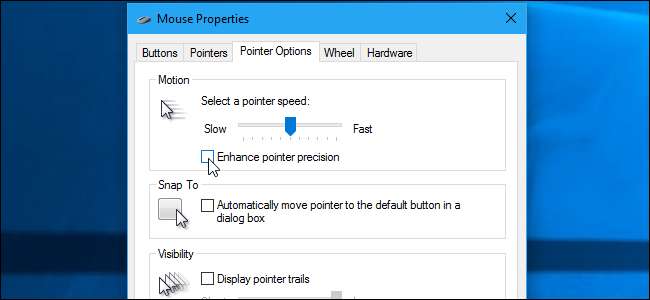
Pencereler' " İşaretçi hassasiyetini artırmak ”Ayarı bazı farelere yardımcı olurken bazılarında canını yakar. Kendini otomatik olarak etkinleştirmeye veya devre dışı bırakmaya devam ettiğini fark ederseniz, işte bazı olası düzeltmeler.
İLİŞKİLİ: Windows'ta Fare İşaretleme Doğruluğunuzu Nasıl Artırırsınız?
Denetim Masası> Donanım ve Ses> Fare> İşaretçi Seçenekleri altında bulabileceğiniz bu seçenek ilginçtir. Etkinleştirdiğinizde, Windows imleci ne kadar hızlı hareket ettirdiğinize bağlı olarak farenizin hassasiyetini dinamik olarak ayarlar. Bu, bir Windows dizüstü bilgisayarın dokunmatik yüzeyinin hissini iyileştirebilir, ancak yalnızca bir masaüstü bilgisayarda geleneksel bir fare kullanırken doğruluğunuzu azaltabilir; bu, kendi kendine açıldığında veya kapatıldığında gerçekten can sıkıcı olabileceği anlamına gelir. İşte rastgele görünen bu davranışın iki olası nedeni.
Windows'un Bu Ayarı Otomatik Olarak Eşitlemesini Durdurun
İLİŞKİLİ: Windows 10'da Yeni Eşitleme Ayarlarını Anlama
Windows 10 ve 8 otomatik olarak PC'leriniz arasında çeşitli ayarları senkronize edin ile oturum açarsanız Microsoft hesabı . Microsoft, varsayılan olarak "İşaretçi Hassasiyetini Geliştir" seçeneği dahil olmak üzere fare ayarlarınızı senkronize etmeyi seçmiştir. Farklı bilgisayarlardaki farklı fare donanımları için farklı şekilde yapılandırılmaları gerektiğinden, bu fare ayarlarının çoğunu senkronize etmenin bir anlamı yoktur.
Bu ayar kendini etkinleştirmeye veya devre dışı bırakmaya devam ederse, Windows bunu PC'ler arasında senkronize ediyor olabilir. Örneğin, Windows'un sürekli olarak "İşaretçi hassasiyetini geliştir" seçeneğini devre dışı bıraktığı bir dizüstü bilgisayarımız vardı. Seçeneği etkinleştirdiğimizde, aynı hesapla oturum açtığımız bir Windows 10 masaüstüne senkronize olacak ve masaüstündeki fare sürücüleri ayarı devre dışı bırakacaktı. Ardından Windows, bu değişikliği dizüstü bilgisayarla senkronize ederek seçeneği bir kez daha devre dışı bırakır. Neler olduğunu anlamamız biraz zaman aldı.
Windows 10'un fare ayarlarınızı senkronize etmesini durdurmak için Ayarlar> Hesaplar> Ayarlarınızı Senkronize Et'e gidin. Burada "Diğer Windows ayarları" seçeneğini devre dışı bırakın. Windows gelecekte PC'nizdeki fare ayarlarını senkronize etmeye çalışmayacaktır.
Windows 8'de, PC Ayarları> OneDrive> Senkronizasyon Ayarları'na gidin ve "Diğer Windows Ayarları" nı devre dışı bırakın.
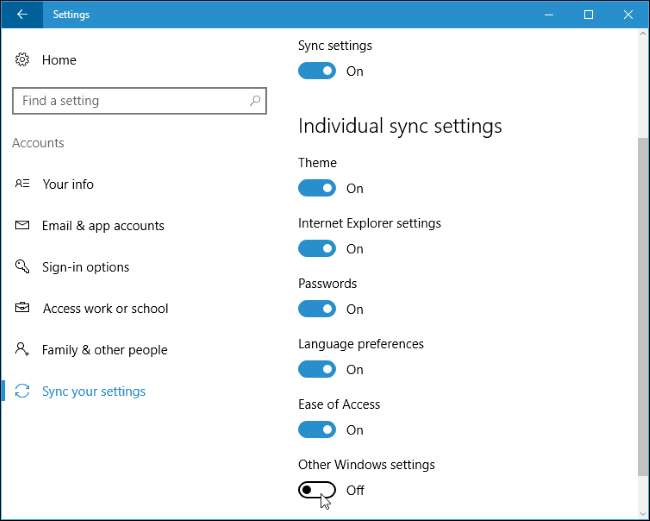
Fare Sürücüsü Yardımcı Programınızı Devre Dışı Bırakın
Fare üreticileri tarafından sağlanan yardımcı programlar genellikle bu ayarı otomatik olarak değiştirir. Örneğin, Logitech’in SetPoint aracı, her önyüklemede "İşaretçi hassasiyetini geliştir" seçeneğini otomatik olarak devre dışı bırakır. Razer’ın Synapse masaüstü yazılımı da aynı şeyi yapıyor. Bu üretici araçları, fare işaretçisi hassaslık seçeneklerini kendi başlarına ele almak istiyor ve daha iyi bir iş çıkarmaya söz veriyor.
Bu normalde iyidir, ancak kullanmak istediğiniz bir dokunmatik yüzeyiniz varsa sorunlarla karşılaşabilirsiniz. Örneğin, dizüstü bilgisayarınızda hem bir Logitech faresi hem de yerleşik bir dokunmatik yüzey kullanabilirsiniz. Logitech’in SetPoint yazılımı, her önyüklemede "İşaretçi hassasiyetini geliştir" i otomatik olarak devre dışı bırakır; bu, Logitech farelerini kullanmak için uygundur, ancak bu seçeneğin dizüstü bilgisayarın yerleşik dokunmatik yüzeyinde etkinleştirilmesini isteyebilirsiniz. Ne yazık ki, "İşaretçi hassasiyetini geliştir" seçeneği, tüm fare donanımları için geçerli olan sistem genelinde bir ayardır, bu nedenle bunu standart bir fare için devre dışı bırakamaz, dokunmatik yüzey için etkin bırakabilirsiniz.
Bu bir sorunsa, fare üreticinizin yardımcı programını kaldırmak isteyebilirsiniz. Bunun kurulu olmasına gerek yoktur. Örneğin, dizüstü bilgisayarınızla ara sıra bir Logitech faresi kullanıyorsanız, ancak SetPoint'in içerdiği düğme yeniden eşleme özelliklerinden hiçbirini kullanmıyorsanız, Denetim Masası'na gidip SetPoint'i kaldırabilirsiniz. Logitech fareniz çalışmaya devam edecek ve her başlattığınızda ayar sıfırlanmayacaktır.
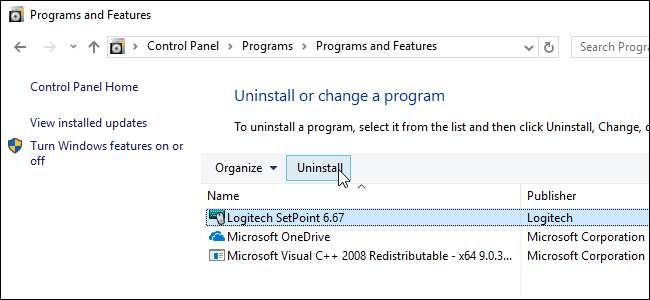
İLİŞKİLİ: Windows 10 Bilgisayarınız Nasıl Daha Hızlı Açılır
Fare üreticinizin yardımcı programını kaldırmak istemiyorsanız şunları yapabilirsiniz: açılışta çalışmasını engelle . Windows 10 veya 8'de, görev çubuğuna sağ tıklayıp "Görev Yöneticisi" ni seçerek, Başlangıç sekmesinde yardımcı programı bulup sağ tıklayıp "Devre Dışı Bırak" ı seçerek Görev Yöneticisini açabilirsiniz.
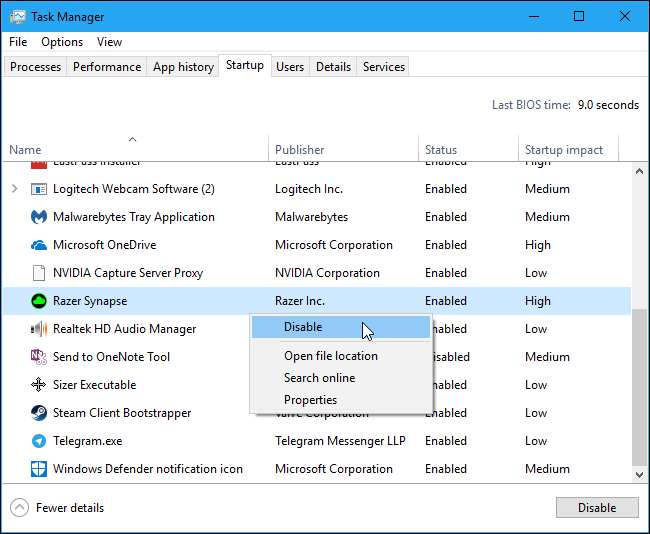
Yardımcı program her açılışta seçeneği başlatmaz ve değiştirmez. Ne yazık ki, aracı başlatmadan düğme yeniden eşleme, fare profilleri, pil ömrünü izleme ve donanım yazılımı güncellemeleri gibi aracın ek özelliklerini kullanamayacaksınız. Bunu yaptığınızda, yardımcı program "İşaretçi hassasiyetini geliştir" ayarını değiştirecektir. Bu nedenle, eğer onsuz gidebiliyorsanız, bunun yerine yardımcı programı kaldırmak isteyebilirsiniz.






